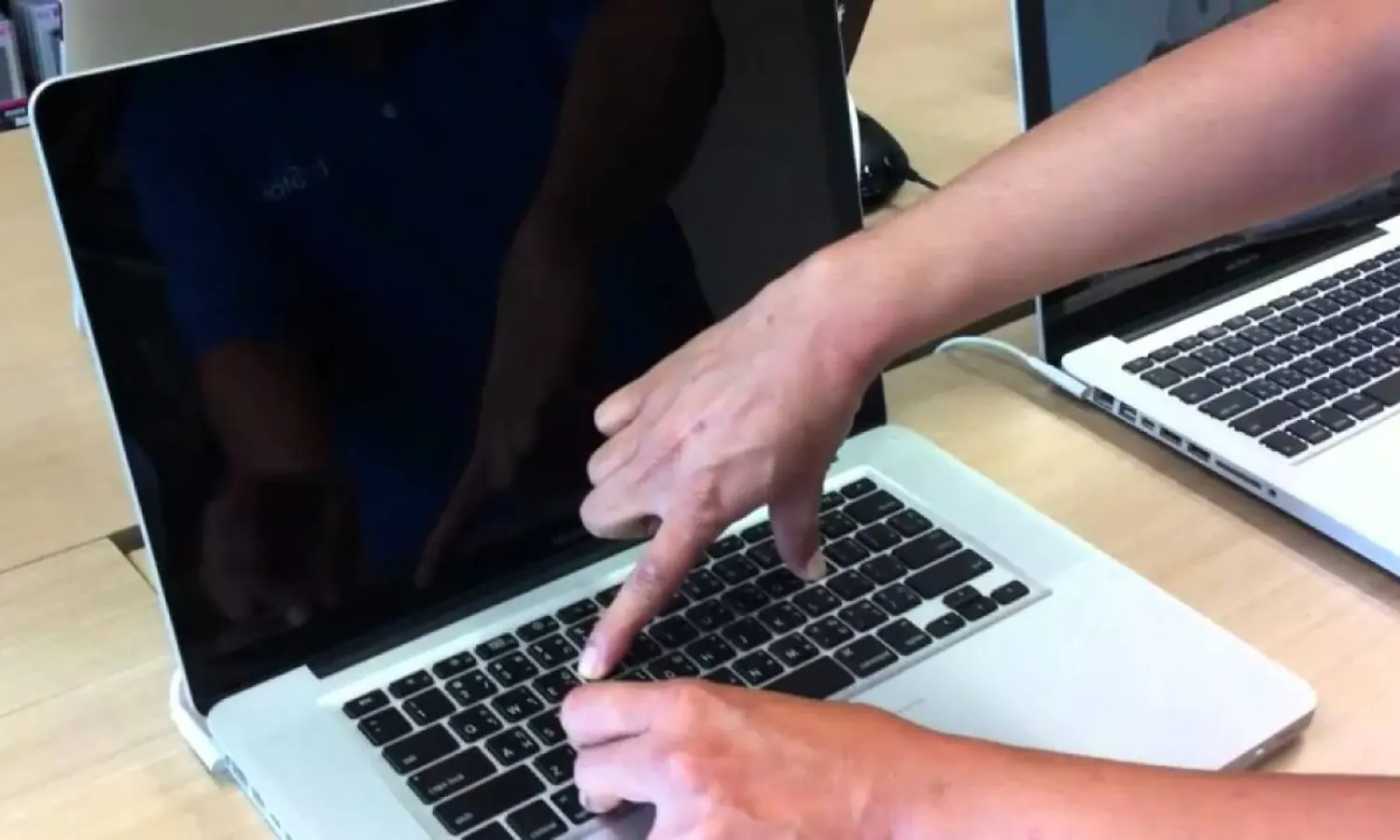PARBOABOA - Seiring dengan waktu penggunaan, biasannya Macbook mulai menjadi sedikit lebih lamban setelah penambahan file dan pemasangan berbagai aplikasi secara terus-menerus.
Memilih untuk mengembalikan perangkat ke pengaturan pabrik secara default dapat secara efektif mengatasi penggunaan lag dalam penggunaan Macbook.
Untuk menangani masalah kelambatan MacBook seperti ini, Anda bisa mencoba cara reset default Macbook dibawah ini.
Setelah reset Mac ataupun reset MacBook, maka kondisinya akan seperti baru lagi. Ya, tidak akan ada data apapun yang tertinggal di Mac milikmu. Bahkan kondisi macOS akan kembali segar dan fresh seperti baru lagi.
Persiapan Sebelum Reset Macbook Pro
1. Lakukan Backup Data
Namanya juga mengembalikan perangkat pada pengaturan pabrik, jadi semua software dan apapun itu akan seperti saat baru.
Jadi, tidak ada data atau file lagi di dalamnya. Maka lakukan bakup data sebelum reset.
2. Keluar dari Akun iTunes
Keluar dari iTunes juga bagian dari cara reset Macbook Pro. Ikuti langkah seperti pilih Account > Authorization > Deauthorize This Computer.
Namun jika anda pengguna MacOS Catalina terbaru maka bisa melewati langkah tersebut.
3. Keluar dari Akun iCloud
Bukan saja iTunes, namun iCloud dan semua akun yang tersambug wajib anda keluarkan terlebih dahulu.
Caranya yakni tekan menu Apple, System Preferences > klik Apple ID. Setelah itu pilih iCloud dari panel samping dan Turn Off Find My Mac. Klik Overview dan lanjutkan pilih Sign Out.
4. Unpair Bluetooth Device
Caranya yakni dengan membuka menu Apple > System Preferences and Choose Bluetooth.
Anda bisa unpair keyboards, headphines or other Bluetooth – enabled peripherals.
Cara reset MacBook Pro
Untuk kamu yang ingin hard reset Mac dan MacBook, kamu bisa baca cara reset Macbook pro berikut.
1. Restart via Menu Bar
- Klik ikon Apple yang ada di pojok-kiri-atas layar MacBook
- Di menu, pilih Restart
- MacBook akan shutdown dan langsung kembali ON beberapa saat ketika proses restart selesai.
2. Restart menggunakan tombol keyboard
Untuk proses restart ini kita bakal menggunakan sejumlah tombol keyboard. Tekan bersama tombol Control dan Eject (tombol pojok-kanan-atas keyboard). Selanjutnya pilih Restart.
3. Force Restart
Cara reset Macbook pro umumnya dipakai saat MacBook mengalami freeze dimana cursor tidak mau bergerak sehingga tidak bisa dimasukkan perintah menggunakan mouse untuk restart.
Untuk itu kita perlu menggunakan kombinasi tombol keyboard Control, Command dan Eject secara bersamaan.
Perlu dicatat bahwa force restart menggunakan cara ini bakal langsung menutup semua program yang terbuka sehingga besar kemungkinan file yang belum sempat tersimpan bakal hilang.
4. Restart dengan Shutdown manual
Jika MacBook yang kamu pakai tidak bisa di-restart dengan tiga cara reset Macbook di atas maka saatnya kamu mencoba cara keempat ini.
Dalam hal ini, kamu harus memaksa Mac untuk shutdown dengan cara menekan tombol Power (tombol ON/OFF) beberapa detik. Mac akan langsung shutdown dan kembali ON.
Nah, sekarang kamu sudah tahu beberapa cara reset MacBook. Jika kebetulan laptop MacBook kmau freeze atau terasa berat saat menjalankan sebuah aplikasi, silakan langsung restart saja agar MacBook kembali lebih ringan dalam memproses data. Selamat mencoba!